软件产品

政企采购
软件产品

政企采购
想要让你的PDF文件更生动有趣吗?那就赶紧学会如何在PDF中插入图片吧!无论是为了制作专业报告、精美宣传册,还是为了增加教学资料的吸引力,插入图片都是一个极好的选择。不仅可以提升文档的视觉效果,还能让内容更加生动形象,让读者一目了然。快来跟着小编一起探索如何轻松地在PDF中插入图片,让你的文档焕发全新的活力吧!
如果您对软件/工具使用教程有任何疑问,可咨询问客服:s.xlb-growth.com/0UNR1?e=QsjC6j9p(黏贴链接至微信打开),提供免费的教程指导服务。
在PDF文档中添加图片是一种常见的需求,大多数PDF编辑软件都支持这一功能。如果你还不知道如何在PDF文档中插入图片,别担心,我已经整理了一份详细的图文教程,让你轻松学会如何操作。让我们一起来看看吧!

首先,打开您想要处理的PDF文件。接下来,进行您需要的操作。
安装完福昕pdf阅读器后,点击桌面上的图标打开软件。在页面顶部找到“文件”选项,然后选择“打开”并点击。这样就可以打开需要操作的PDF文件了。
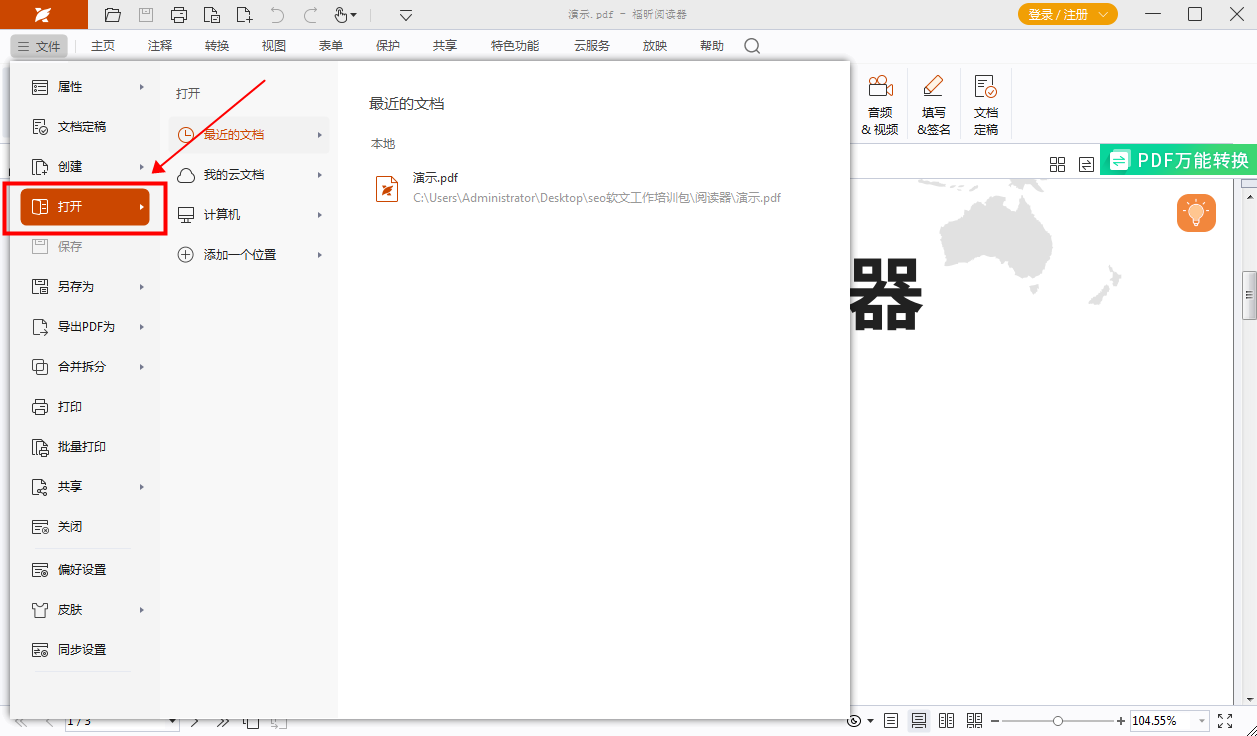
寻找“图像标注”功能的步骤是在网站的“主页”页面进行操作。
在主页上,我们可以找到一个名为“图像标注”的选项。点击这个选项后,按照指示进行操作即可。
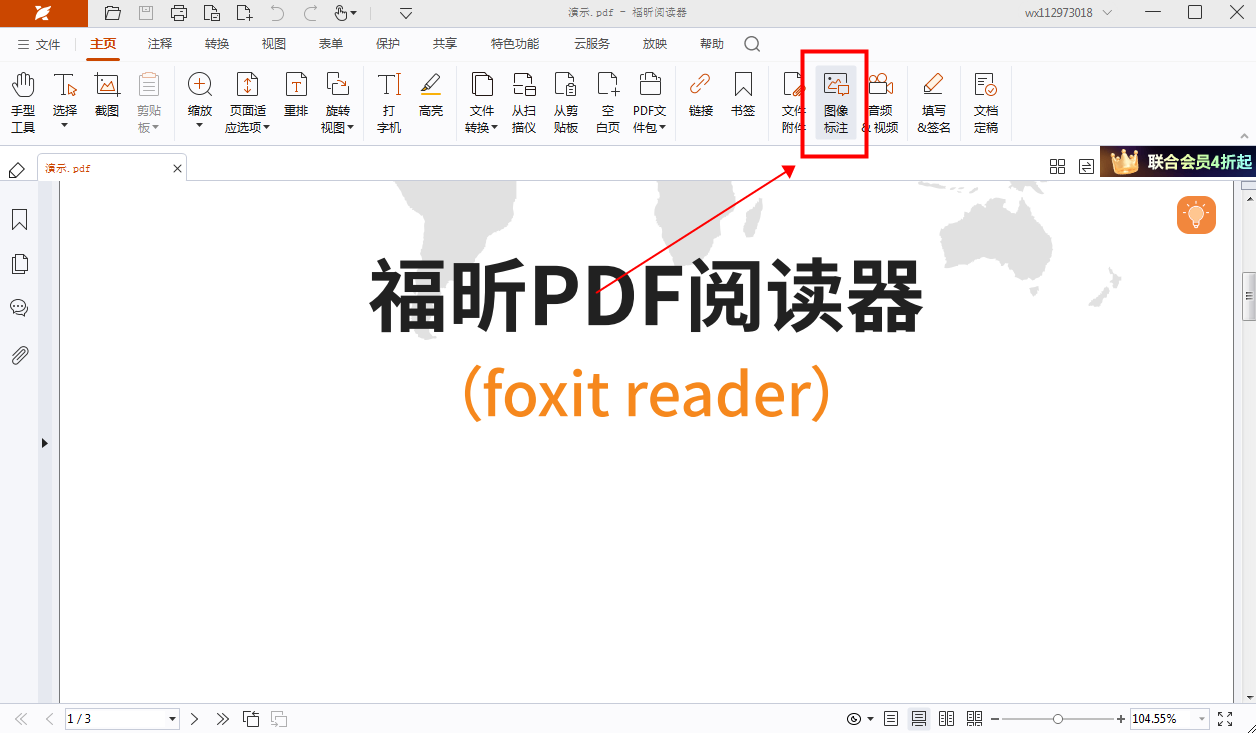
第三步:调整图片插入的设置。在这一步中,我们需要对要插入的图片进行参数设置,以确保最终效果符合要求。通过调整参数,可以使图片在文档中更好地融入,呈现出更加美观和专业的效果。因此,在插入图片之前,务必先进行参数设置,以达到最佳效果。
在编辑文档时,您可以自由选择要插入图片的位置和所需的图片。接着根据弹出窗口中的选项设置参数,最后点击确定即可轻松完成图片的插入。
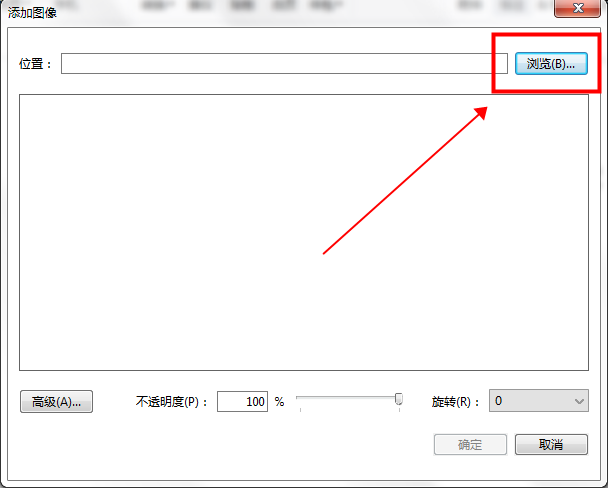
如果您需要在PDF文件中的文字部分插入图片,就需要借助专业的PDF编辑器来完成这一操作。那么如何在PDF中插入图片呢?如果想要了解如何在线免费插入PDF图片的方法,赶紧跟随小编一起学习吧。

在页面上点击"快速打开"按钮。
首先,我们需要安装一个软件。您可以直接在这个网站下载软件。安装完成后,打开软件并点击页面上的“快速打开”按钮,选择要打开的PDF文档。
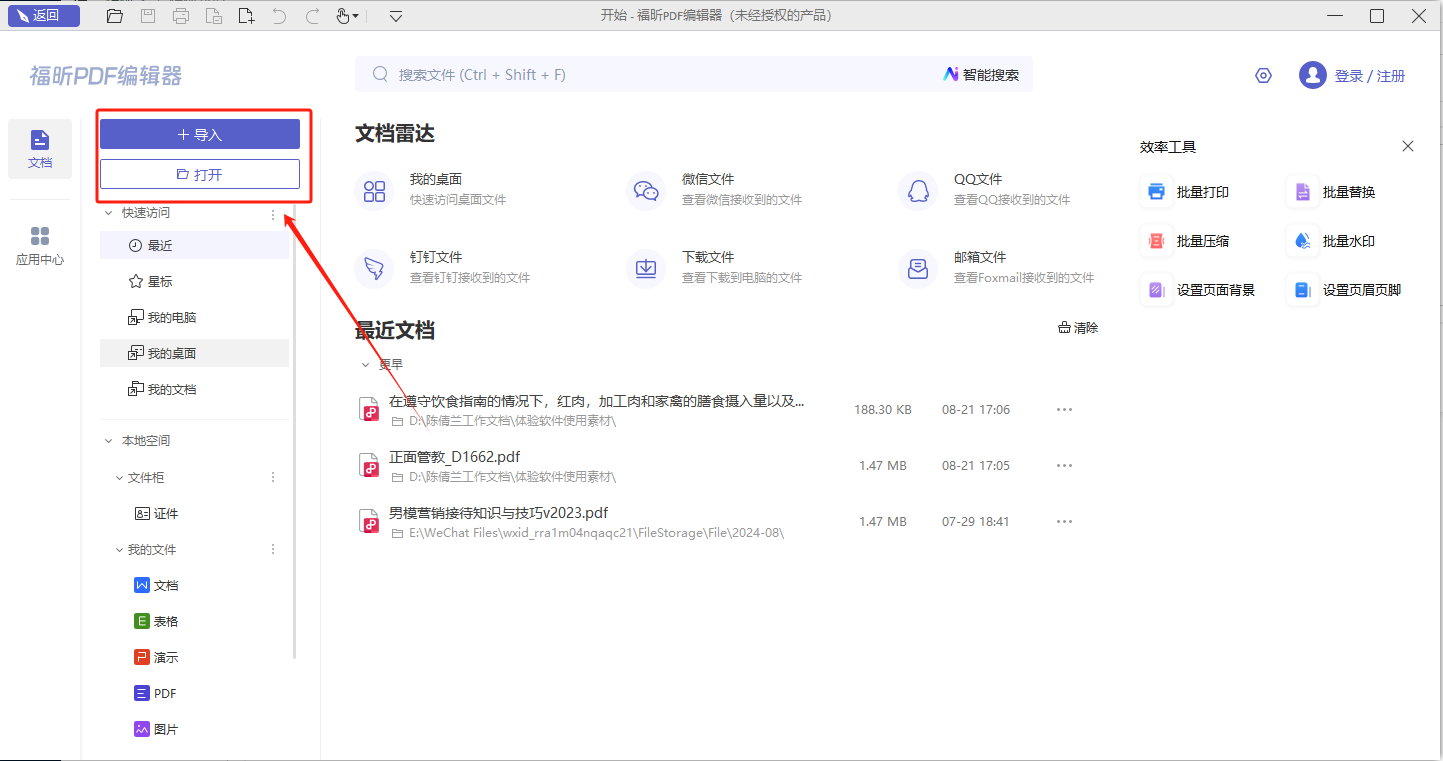
2、从文件中导入图片。可以通过选择这个选项来从本地存储的文件中导入图片。
打开PDF文档后,通过滑动鼠标来调整页面,找到需要插入图片的位置,接着点击页面顶部的“编辑”按钮,再选择“添加图像”,然后点击“从文件中创建图像”。
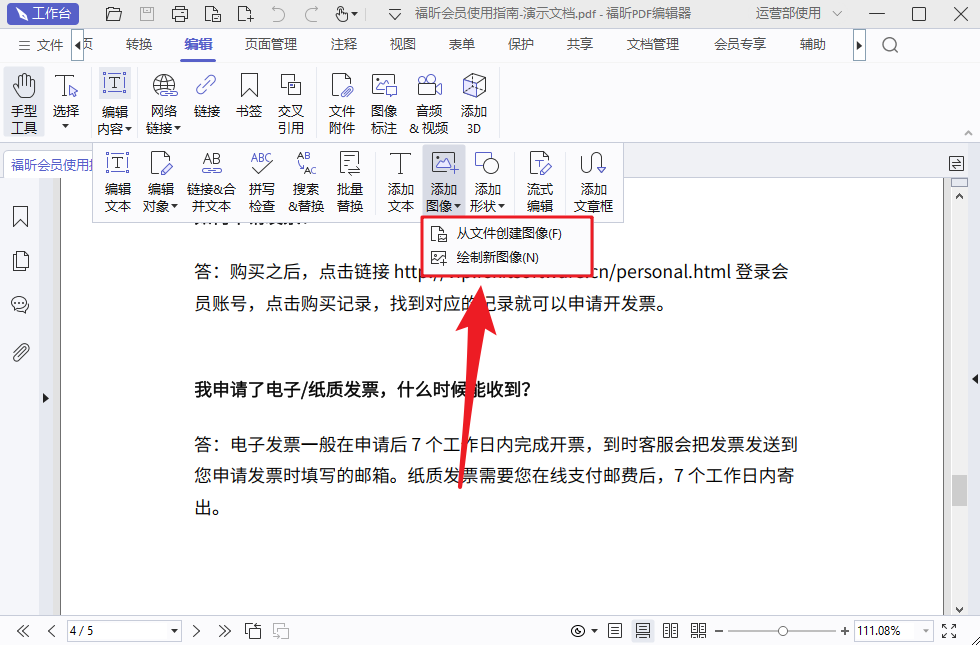
点击“打开”按钮,选择并上传您想要使用的图片。
现在会弹出一个文件上传窗口,您可以选择要添加的图片,然后点击【打开】来上传。接着,您可以用鼠标调整图片的位置和大小,保存文档即可完成图片添加。
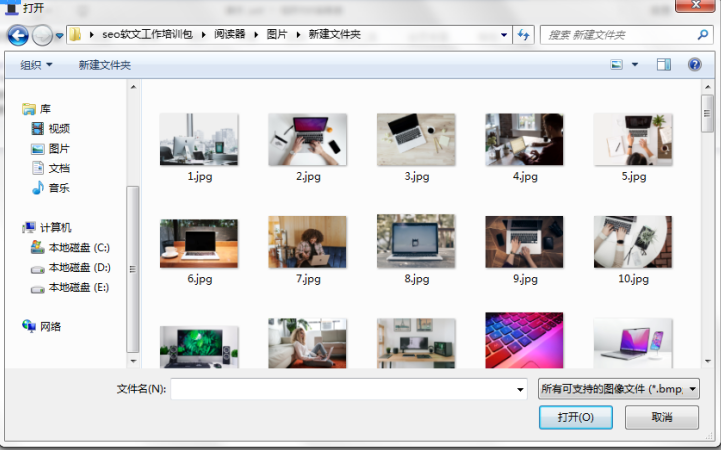
许多PDF文档需要在文字内容中添加图片以增强文档的吸引力。那么,在MAC上使用PDF编辑器如何插入图片呢?如果需要进行PDF图片插入操作,我建议大家使用福昕PDF编辑器来完成。想知道如何在PDF中插入图片吗?您可以查看福昕PDF编辑器MAC版的插入图片操作教程来学习具体方法。

在页面上点击“快速打开”按钮。这个操作将会立即打开一个新的页面,让您更快速地找到您需要的信息。
首先,我们需要下载并安装一个软件。你可以直接在这个网站上找到并下载安装。安装完成后,启动软件,点击页面上的“快速打开”按钮,选择所需的PDF文档并打开。
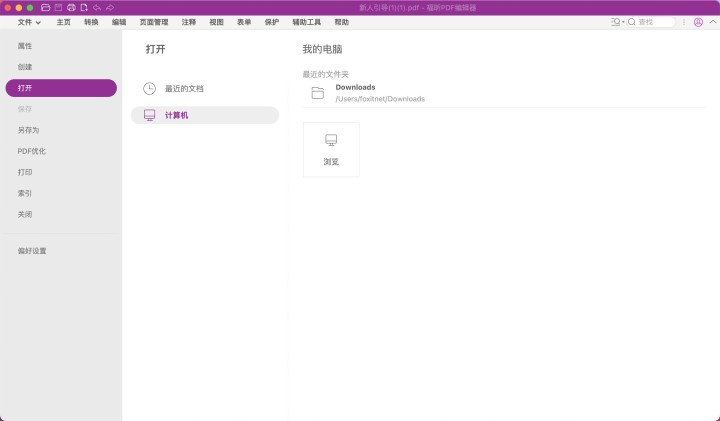
2、点击【导入文件】来添加图像。
打开PDF文档后,通过滑动鼠标轻松调整到需要插入图片的页面,接着点击页面顶部的【编辑】选项,再选择【添加图像】,并点击【从文件中创建图像】。

点击“打开”按钮,选择要上传的图片。
现在会弹出一个文件上传窗口,您可以选择需要添加的图片,然后点击【打开】按钮来上传图片。接着,您可以用鼠标来调整图片的位置和大小,最后保存文档即可完成操作。
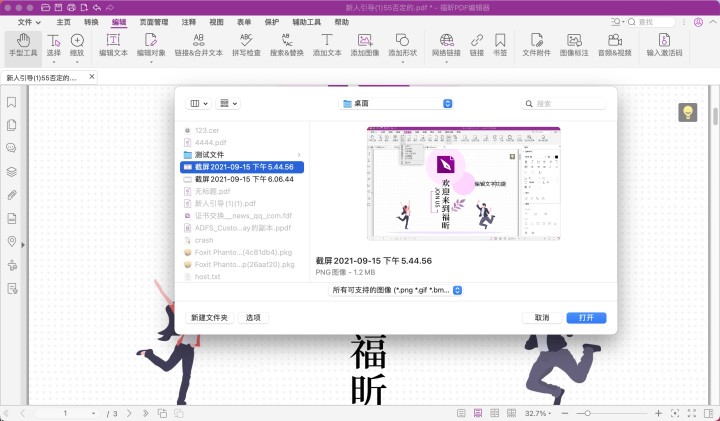
福昕PDF编辑器提供了便捷的操作界面和丰富的功能,其中包括了方便的pdf插入图片功能。用户可以轻松地将图片插入到PDF文件中,实现文档的个性化定制和编辑。通过简单的操作步骤,用户可以快速选择并插入所需的图片,调整大小和位置,从而使文档更加生动和具有视觉冲击力。这个工具的pdf插入图片功能让用户能够更加灵活自如地处理PDF文件,满足各种个性化需求,提升工作效率。
本文地址:https://www.foxitsoftware.cn/company/product/12546.html
版权声明:除非特别标注,否则均为本站原创文章,转载时请以链接形式注明文章出处。